Einstellungen zum SIP Account (SIP-Einzelanschluss)
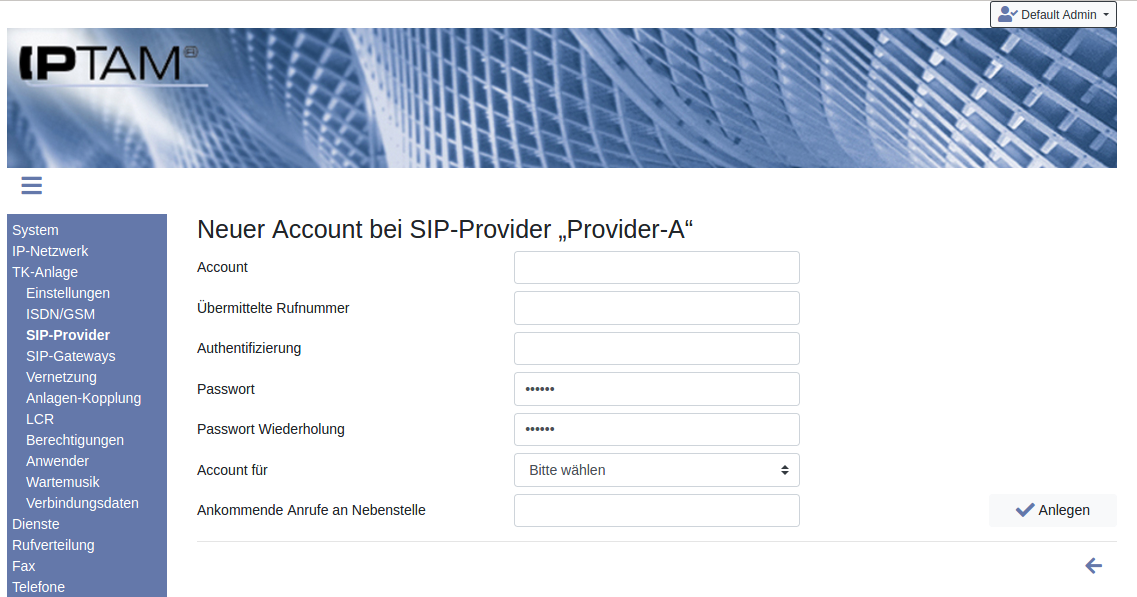
Die nebenstehende Abbildung zeigt die Einstellungen beim Anlegen eines neuen SIP Accounts bei einem SIP-Einzelanschluss. Folgen Sie dem Link für einen
Account bei einem SIP DDI Provider.
Account
Im Feld „Account“ geben Sie den Namen Ihres Accounts, Ihren Anmeldenamen oder Ihre SIP-ID ein. Die SIP Provider verwenden keine einheitliche Bezeichnung für diesen Parameter. Einige Provider verwenden hier auch die Rufnummer, die sie Ihnen zugeteilt haben.
Authentifizierung
Die Authentifizierung beim SIP Provider erfolgt in der Regel mit dem Account-Namen und einem Passwort. Sofern Sie von Ihrem SIP Provider ein von Ihrem Account-Namen abweichenden Namen zur Authentifizierung erhalten haben, sollten Sie diesen unter „Authentifizierung“ eintragen. Andernfalls kann das Feld auch leer bleiben.
Passwort
Im Feld Passwort tragen Sie das SIP-Passwort ein, das Ihr Provider Ihnen mitgeteilt hat.
Verwendung
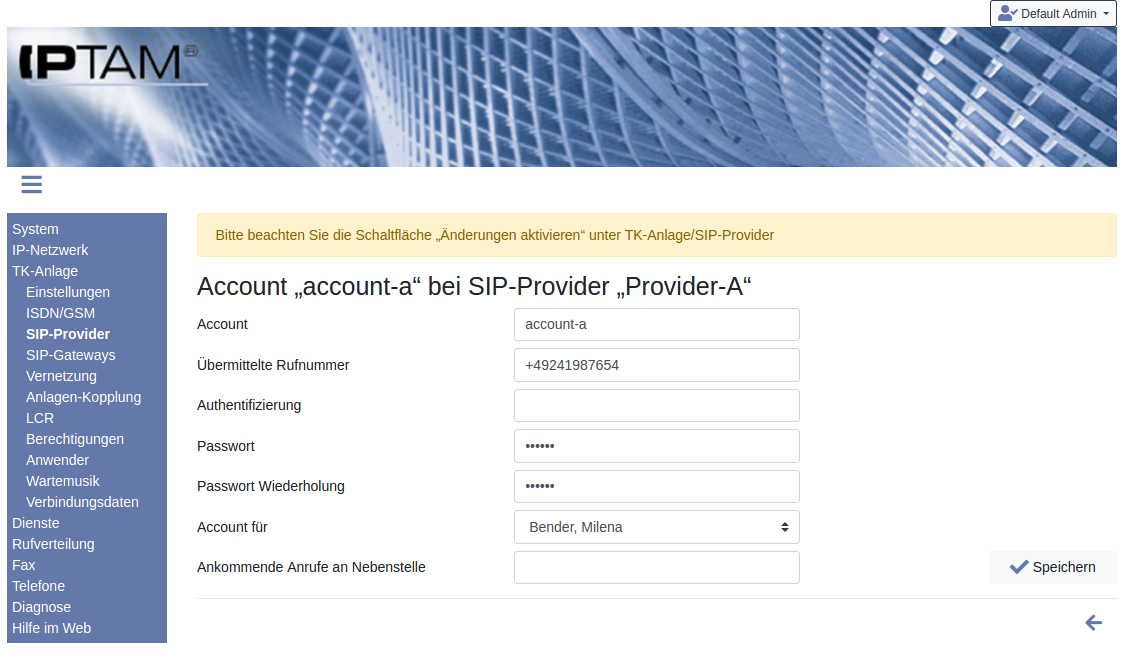

In der Auswahlbox „Account für“ können Sie den externen SIP-Account einem Ihrer Anwender zuordnen. In diesem Fall werden Anrufe an die Rufnummer dieses Accounts an den betreffenden Anwender geleitet. Wenn dieser Anwender nach extern telefoniert, wird er diesen Account verwenden. In der Abbildung links sehen Sie diesen Fall. Unter
TK-Anlage►Anwender (Ausschnitt in der rechten Darstellung) sehen Sie diese Zuordnung ebenfalls und können sie dort auch verändern.
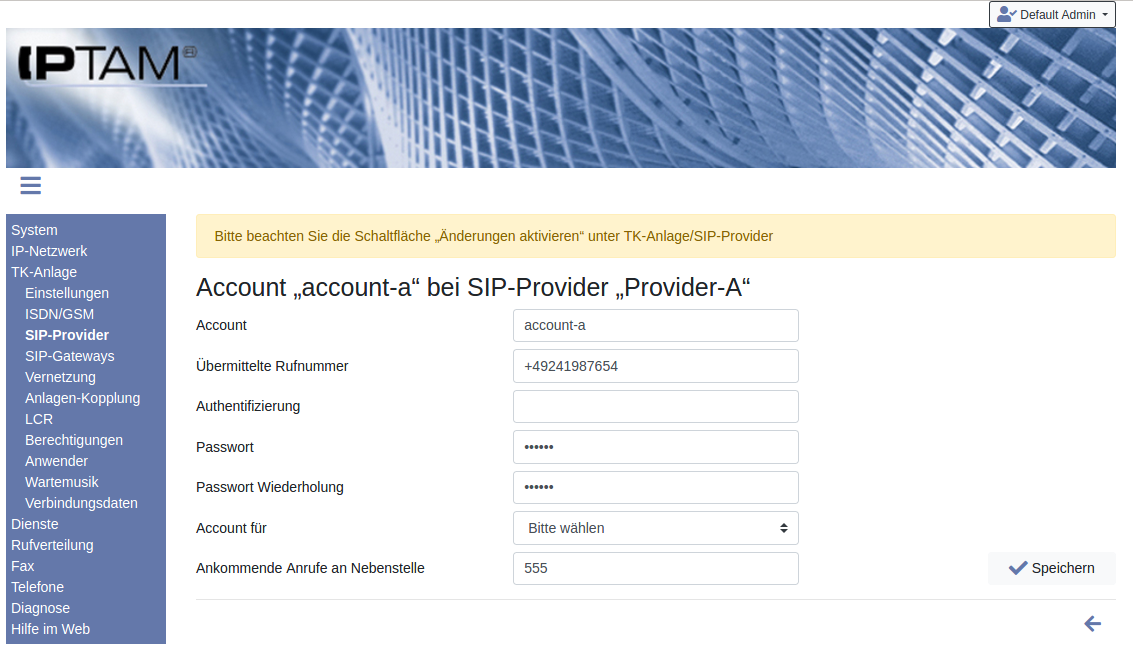
Alternativ können Sie im Feld „Ankommende Anrufe an Nebenstelle“ eine Nebenstelle festlegen, an die die ankommenden Anrufe geleitet werden sollen. Dies kann dann z.B. auch eine Klingelgruppe, Warteschlange, Nebenstelle des Fax-Servers oder ein Sprachmenü sein. In der Abbildung links ist ein Beispiel zu sehen, Anrufe gehen an die Nebenstelle „555“.
Abschluss
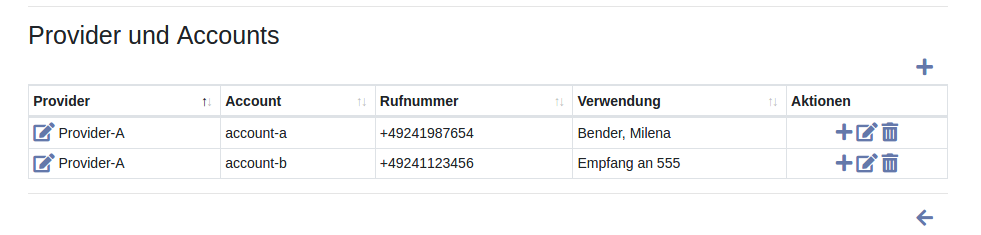
Nachdem Sie die Verwendung ausgewählt haben, Speichern Sie Ihre Einstellung über den Button „
Anlegen“ bzw. „
Speichern“. Verlassen Sie die Einstellung über das Icon
unten auf der Seite. In der Übersicht der Provider und Accounts sehen Sie die Einträge mit der gewählten Verwendung (Siehe Abbildung, zwei Accounts bei einem Provider).
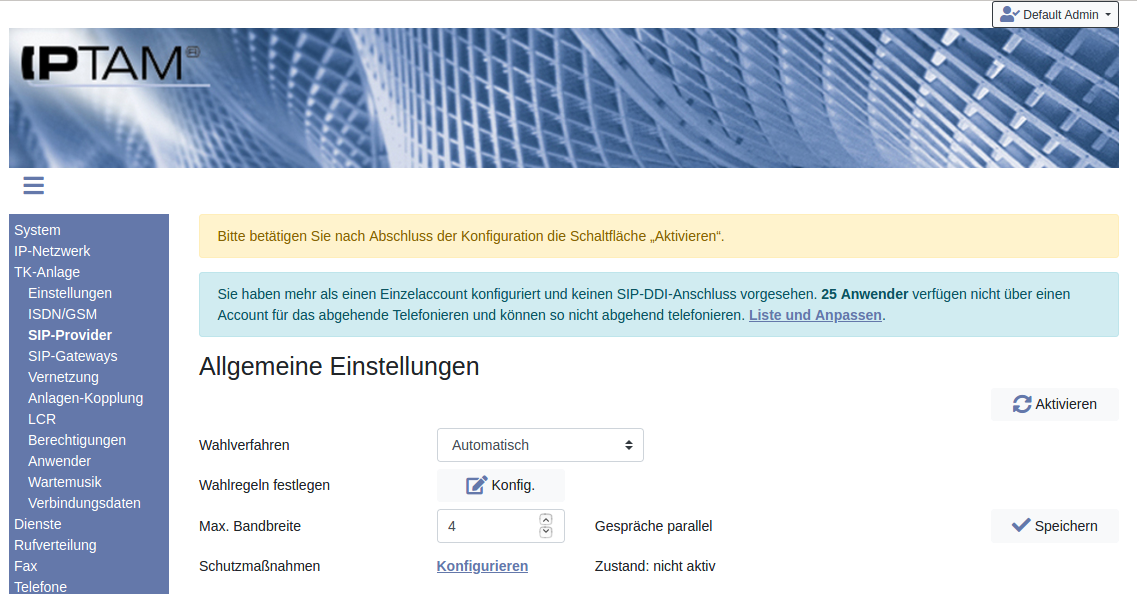 Wichtig
Wichtig: Beachten Sie die Hinweisboxen oben auf der Seite. Der in der Abbildung rechts oben dargestellte Hinweis wird angezeigt, wenn die vorgenommenen Einstellungen noch nicht abschließend geprüft wurden. Klicken Sie, nachdem Sie Ihre Eintragungen vorgenommen haben, auf den Button „
Aktivieren“.
Der zweite dargestellte Hinweis wird angezeigt, wenn Sie ausschließlich über SIP-Einzelaccounts nach extern telefonieren (kein Anlagenanschluss) und mehr als einen Einzelaccount konfiguriert haben. Dann müssen Sie bei Ihren Anwendern festlegen, über welchen Account diese nach extern telefonieren sollen. Ohne Zuordnung können die Anwender nicht extern telefonieren.
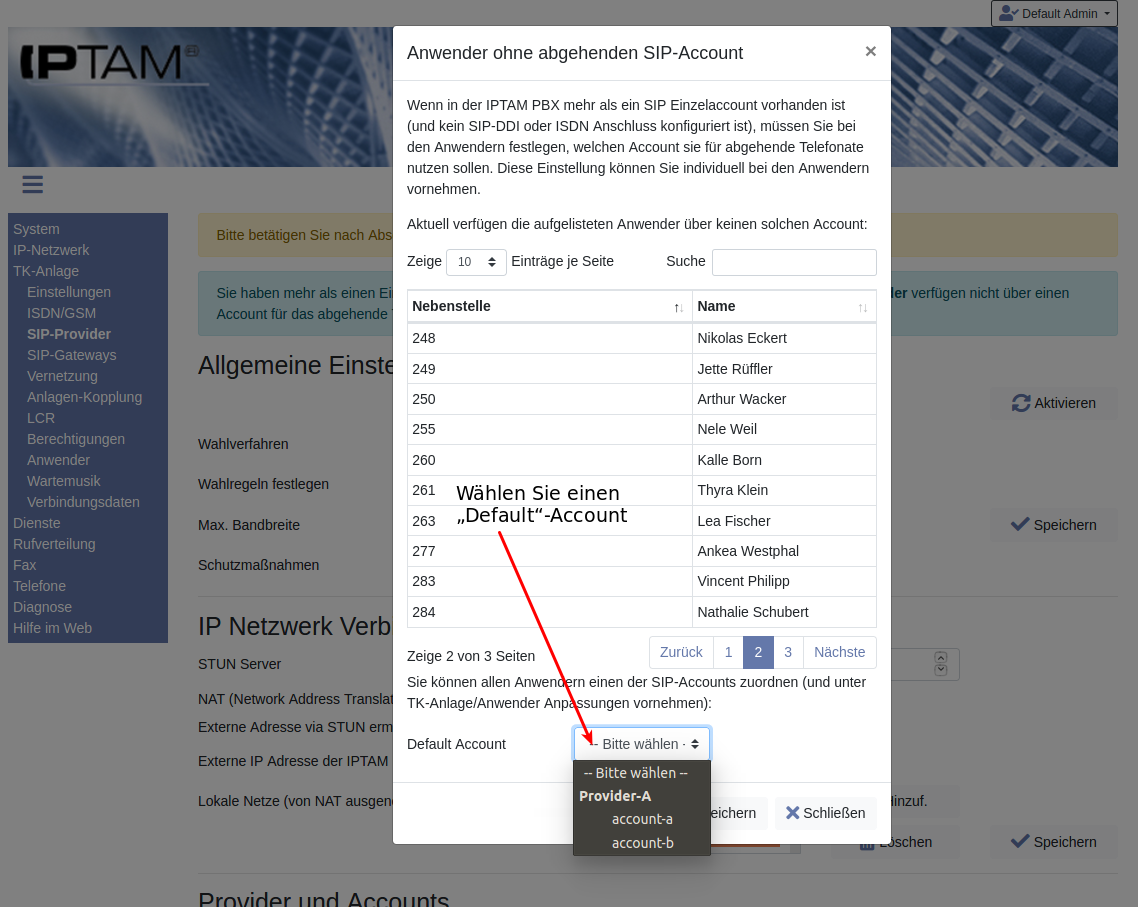
Wenn Sie den Link in der Hinweis-Box anklicken, können Sie allen Anwendern ohne eigenen externen Account einen der SIP-Accounts zuweisen. Wählen Sie dazu bei „Default Account“ eine der externen SIP Accounts aus. Alle Anwender ohne einen abgehenden SIP-Account verwenden dann diesen Account. Sie können anschließend bei den Anwendern individuell eine andere Auswahl treffen.
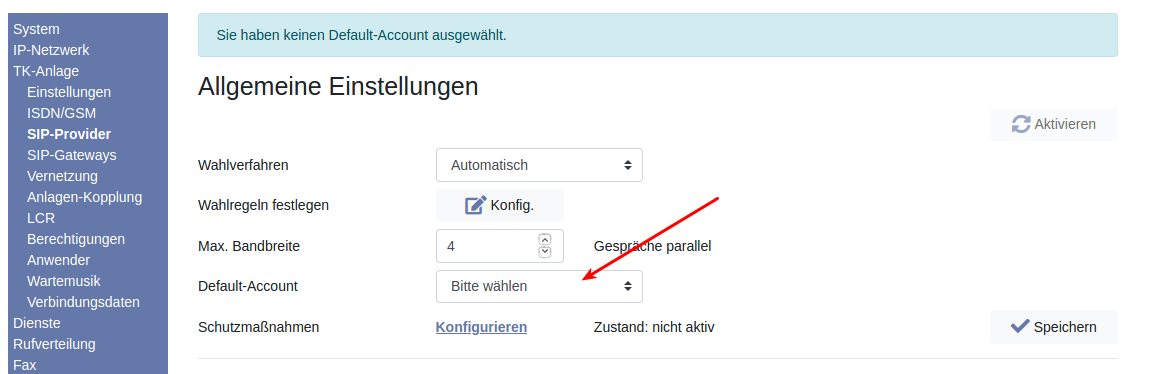
Der rechts dargestellte Hinweis auf einen fehlenden „Default-Account“ erscheint ebenfalls nur, wenn Sie ausschließlich über SIP-Einzelaccounts nach extern telefonieren und mehr als einen Einzelaccount konfiguriert haben. Wählen Sie den Provider-Account aus der gezeigten Ausklappbox, der verwendet wird, wenn es für ein abgehendes Gespräch keinen lokalen Anwender gibt. Das ist z.B. der Fall, wenn Sie von einem internen ISDN-Anschluss abgehende Rufe ausführen oder wenn eine Klingelgruppe oder Warteschlange umgeleitet wird.